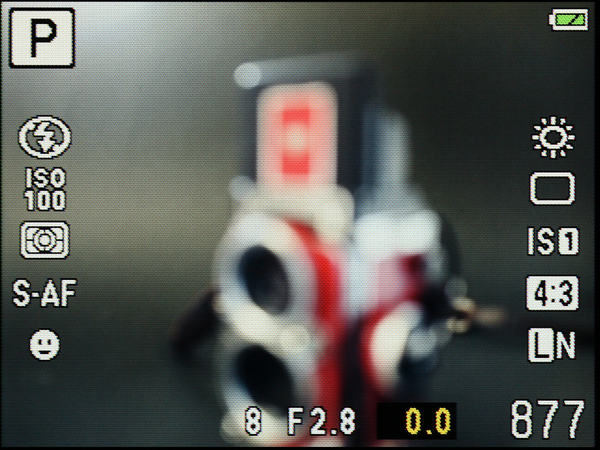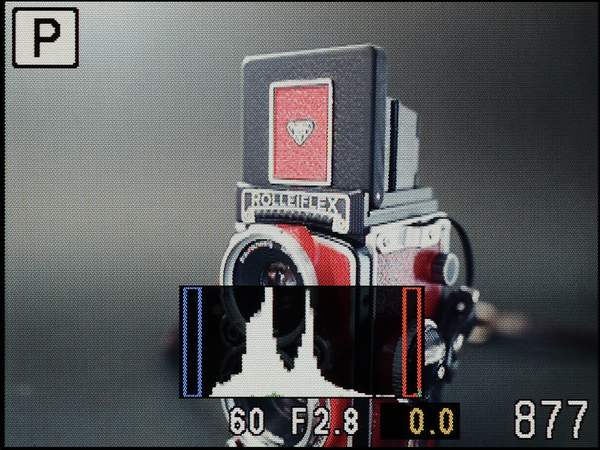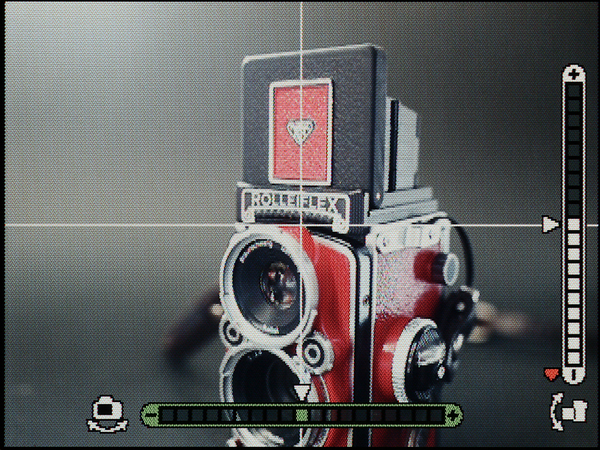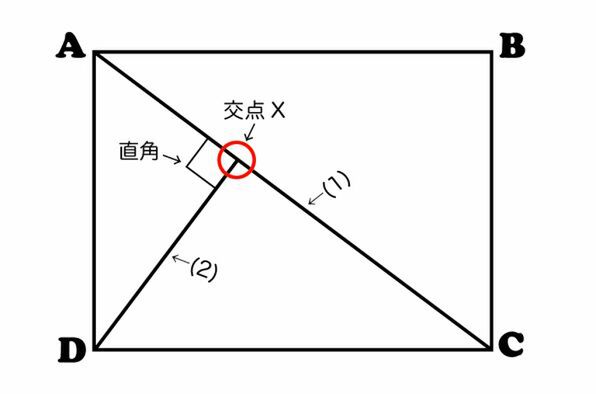ライブビュー時の画面表示
ところで、E-P1を使ってる人はライブビュー時にどんな表示をさせているだろうか? 撮影時のライブビュー表示はいくつかパターンがあり、カスタムメニューから表示を選ぶことができる。下のほうにある「INFO」ボタンで切り替えが可能だ。
どんなパターンがあるかというと、以下の9つがある。
「黄金分割表示」の説明図
このままでは多いので、表示/非表示を切り替えることができる。やはりこれもカスタムメニューから行なえる。結局、僕が表示するのは「標準」「水準器」「方眼表示」の3つだ。できれば標準も無しで水準器と方眼の切り替えだけでよかったのだが、標準は非表示にできなかった。
と、ここで1つ疑問。表示パターンに1つ足りない項目がある。「液晶オフ」が無いのだ。「INFO」ボタンを押すことで表示方式がトグル式に切り替わるのは便利で一般的な機能だが、通常はここに液晶オフが含まれるのではないだろうか?
で、液晶オフの機能がどこにあるかと言えば「Fn」ボタンか「十字ボタンの左側」への割り当てしか無い。ここが前回(関連記事)のビューファインダーを使わなくなった理由(オン/オフの切り替えがしにくい)につながる。
まず、十字ボタンの左側だが、通常はAFの切り替えになっており、アイコンもそのようになっている。マニュアルフォーカスにすることは無いがシングルとコンティニュアスを切り替えることはあるので残しておきたい機能だ。十字ボタンの真ん中を押すとライブコントロールが機能し、いくつかの設定画面に簡単アクセスできるのだが、ここから探すのも手間がかかる。
Fnボタンには標準で「フェイス&バック」が割り当てられている。いわゆる顔検出機能だ。機能割り当て無しも含めて10の機能を選ぶことができ、その中に液晶オフが含まれている。
だが、それ以上に使う機能があってそっちを割り当てているのが現状だ。その機能は「HOME」ボタン。AFのターゲット位置をワンボタンで設定位置に切り替える機能で僕は全画面自動選択に設定している。
撮影時にAFの位置をシングルで任意に変えても、Fnボタンを押せば一瞬で全画面モードへ切り替わって便利だ。この機能を使いたいために液晶オフの割り当てを諦めた次第だ。できるなら使用頻度の低い上面についてる露出補正ボタンにFnボタンと同じ割り当てができる機能がつけば解決しそうな予感がする。名称も「Fn2」ボタンとかになれば良いのではないだろうか? 好みの割り当てができるファンクション機能を持ったボタンが複数あればかなりのカスタマイズができると思う。
結構自分の好みに設定を変えられるのだが、特殊な設定をすると自分で迷ってしまうことがある。さらに何かの時にリセットされると再設定が面倒なので、できればデフォルト状態を基準に大きく変わらない程度に設定を変更したいのが本音である。特にアイコン表示のあるボタンにアイコンとは違う機能を割り当てるのは躊躇する。
(次ページに続く)

この連載の記事
-
最終回
デジカメ
結局、E-P1は「いい買い物」だったのか!? -
第6回
デジカメ
E-P1で使える交換レンズを考える -
第5回
デジカメ
かなり楽しい! E-P1の動画機能 そしてGF1も…… -
第4回
デジカメ
南の島でE-P1+7-14mm広角レンズを試す! -
第3回
デジカメ
E-P1の絵作りの基本設定をいじる -
第2回
デジカメ
E-P1の「アートフィルター」でムーディーな写真を! -
第1回
デジカメ
オリンパス「E-P1」は「ペン」なのか!? - この連載の一覧へ